Hvordan Fixer Jeg Video Lag på Windows 11?

For at løse video lag problemer på Windows 11, opdater dine grafikdrivere til den nyeste version og deaktiver hardwareacceleration.
Amazon(.com) er en e-handelsgigant, den førende online forhandler i verden. Fra at starte med bogsalg til nu at være vært for sin egen videostreamingplatform, håndterer Amazon cloud-tjenester, alt Kindle, en håndværkermarkedsplatform, dagligvaresalg gennem deres spisekammer og Whole Foods og salg af næsten ethvert kommercielt og brugt produkt, man kan forestille sig. Jeg ville ikke blive overrasket, hvis de begyndte at sælge fast ejendom i den nærmeste fremtid!
En af fordelene ved at drage fordel af Amazons endeløse tjenester er at tilmelde sig Amazon Prime-medlemskab. For kun $12,99/måned får Prime Insiders særlige tilbud på levering, adgang til Prime Video og Prime Music og andre shoppingfordele såsom særlige rabatter gennem Amazon Family og Prime Wardrobe.
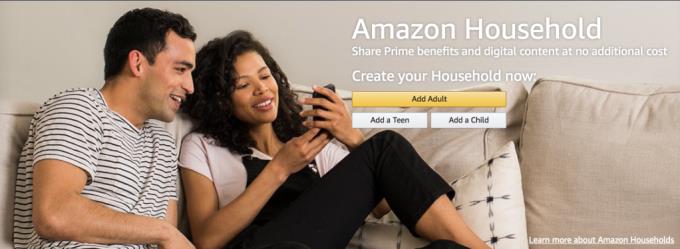
Ikke kun kan du, indehaveren af Prime-kontoen, drage fordel af Prime, men det kan din familie også. Gennem Amazon Household kan du oprette individuelle profiler for familiemedlemmer og dele dine Prime-fordele, herunder streamingtjenester. To voksne, fire teenagere og fire børn har lov til at linke til en persons Amazon-husholdning.
Nu er det ikke så meget, at et af dine børn har adgang til din Prime-konto, men måske, når du logger på Prime Video, ønsker du ikke at se en endeløs liste over børneprogrammer, der bliver foreslået, som du kan se. Måske er der visse ting, du ikke ønsker, at barnet ved et uheld klikker, køber eller ser. Når det bliver en bekymring, er det tid til at drage fordel af Amazon Household og oprette en profil til din unge!
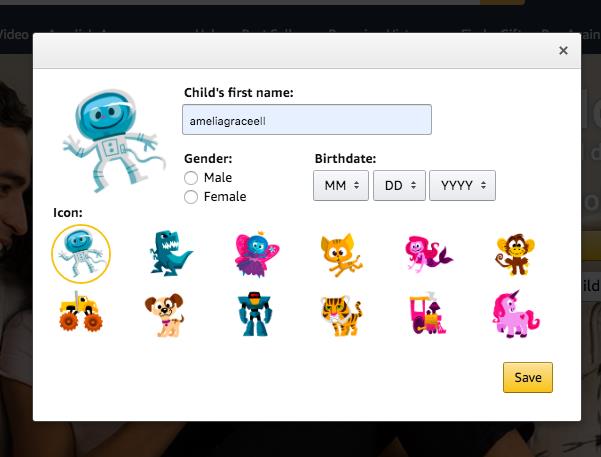
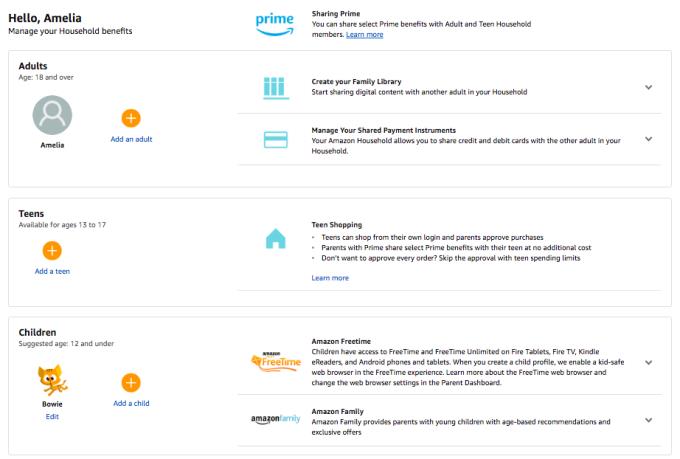
Et barns profil inkluderer Amazon Freetime og Amazon Family. Amazon Freetime aktiverer en børnesikker browser, der kan administreres i forældrekontrolpanelet i dine husstandsindstillinger. Amazon giver dig mulighed for at tilmelde dig en 1-måneds gratis prøveperiode, hvis du ikke allerede har Amazon Freetime Unlimited. Med Freetime Unlimited vil dit barn have adgang til tusindvis af børneshows, bøger, apps og spil. Hvis du vil framelde dig, kan du springe over og blive ført til detaljerne på dit barns profil. Der kan du se kommunikationshistorik, tid på visse applikationstyper og indstillinger.
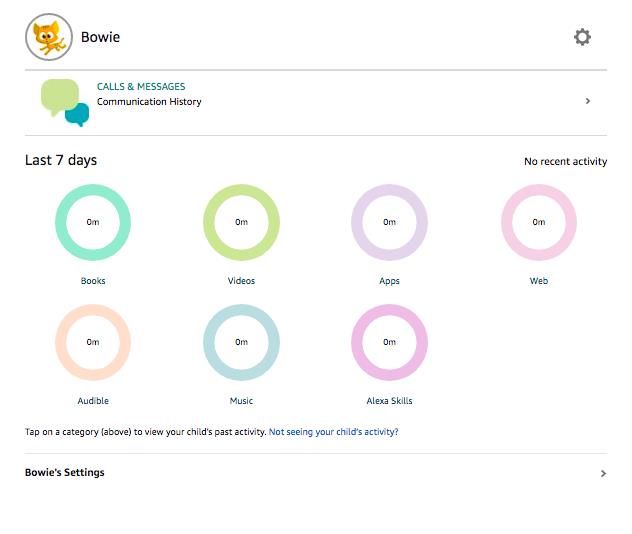
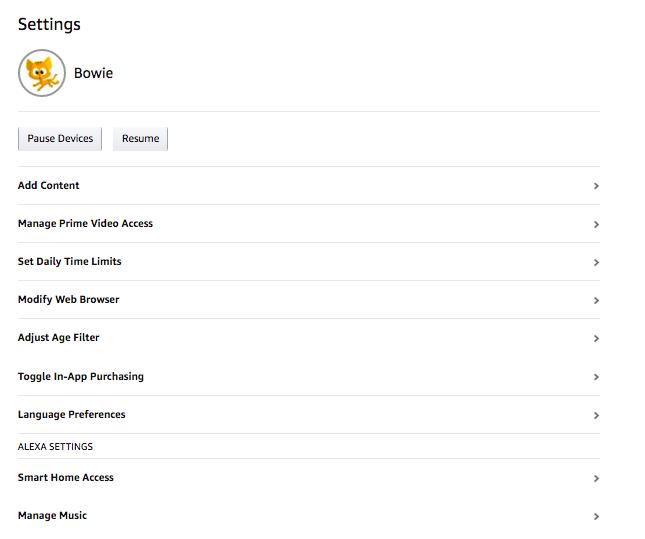
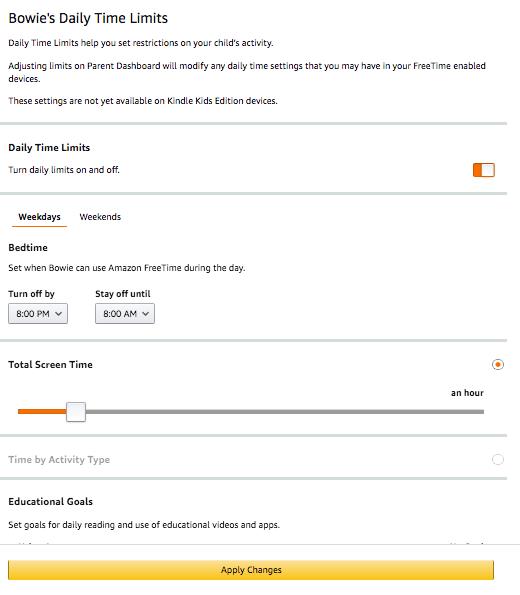
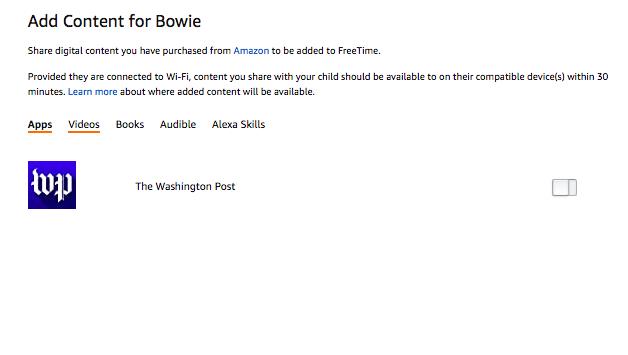
At oprette en profil for børnene i din husstand er fordelagtigt på mange måder. Det styrer skærmtid, og det styrer indhold. Profilen hjælper dig med at planlægge undervisningsmateriale og forhindrer endda dine børn i at købe noget.
Med Amazon Household administrerer du dit barns eksponering for teknologi i en verden, der kaster så meget af det efter os. Hvis noget, giver dit barn en profil, er Amazons måde at lære dem mådehold på! Hvem vidste, at livslektioner ville være en anden ting, Amazon kunne sælge i dag.
For at løse video lag problemer på Windows 11, opdater dine grafikdrivere til den nyeste version og deaktiver hardwareacceleration.
Vi har brugt lidt tid med Galaxy Tab S9 Ultra, og den er den perfekte tablet til at parre med din Windows PC eller Galaxy S23.
Lær hvordan du fremhæver tekst med farve i Google Slides appen med denne trin-for-trin vejledning til mobil og desktop.
Mange nyhedsartikler nævner det "mørke web", men meget få diskuterer faktisk, hvordan man får adgang til det. Dette skyldes hovedsageligt, at mange af de hjemmesider, der findes der, huser ulovligt indhold.
Indstil timere til Android-apps og hold brugen under kontrol, især når du har vigtigt arbejde, der skal gøres.
At vide, hvordan man ændrer privatlivsindstillingerne på Facebook på en telefon eller tablet, gør det lettere at administrere din konto.
Lær alt om PIP-tilstand i Google Chrome, og hvordan du aktiverer det for at se videoer i et lille billede-i-billede-vindue, ligesom du kan på dit TV.
Hav det sjovt i dine Zoom-møder med nogle sjove filtre, du kan prøve. Tilføj en halo eller se ud som en enhjørning i dine Zoom-møder med disse sjove filtre.
Opdag hvordan du nemt og hurtigt kan aktivere mørk tilstand for Skype på din Windows 11 computer på mindre end et minut.
Så, du har fået fat i denne slanke og kraftfulde enhed, og det er stort set alt, hvad du har drømt om, ikke? Men selv de bedste gadgets har brug for en pause.






